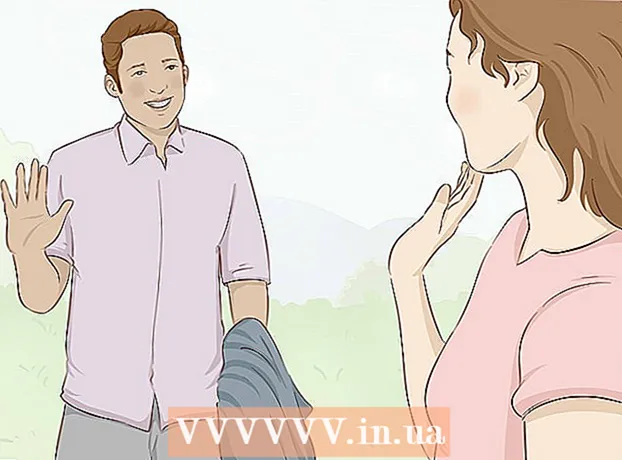Autore:
Peter Berry
Data Della Creazione:
17 Luglio 2021
Data Di Aggiornamento:
1 Luglio 2024

Contenuto
Gli account LinkedIn sono strumenti utili per stabilire relazioni, trovare un lavoro e presentarti in un ambiente professionale. Tuttavia, se per qualche motivo devi eliminare il tuo account LinkedIn, puoi seguire i passaggi in questo articolo rapidamente e senza intoppi.
Passi
Parte 1 di 2: chiusura dell'account
Accedi all'account LinkedIn che desideri chiudere. Fare clic sul nome nell'angolo in alto a destra. Tieni presente, tuttavia, che una volta eliminato il tuo account LinkedIn, non sarai in grado di: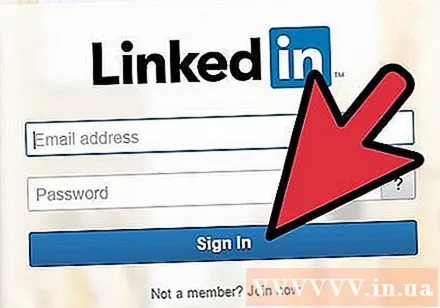
- Accesso a link professionali o informazioni personali sul sito
- Presentazione di informazioni personali su LinkedIn
- Inoltre, le informazioni e le pagine personali di LinkedIn scompaiono completamente dai motori di ricerca come Google solo dopo pochi giorni.
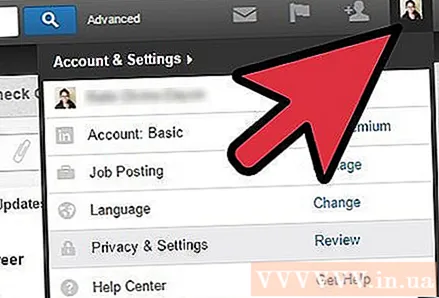
Fare clic sul collegamento "Privacy e impostazioni" nel menu a discesa. Passa il cursore del mouse sul tuo avatar in alto a destra nel browser e fai clic su "Privacy e impostazioni".- Devi accedere di nuovo una seconda volta per proteggere la tua privacy.
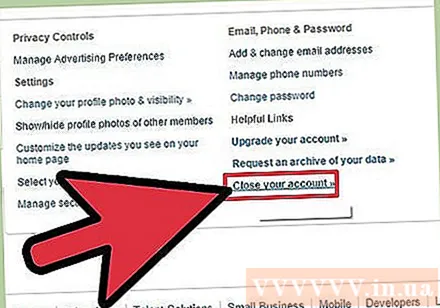
Nella scheda "Account", fai clic su "Chiudi il tuo account". La scheda "Account" si trova nella barra laterale sinistra.
Seleziona il motivo per cui desideri chiudere l'account.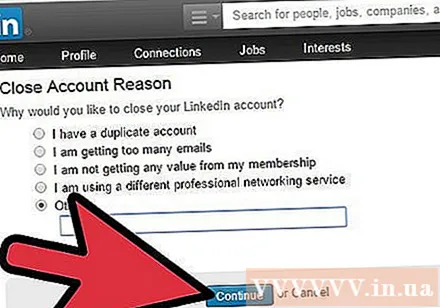
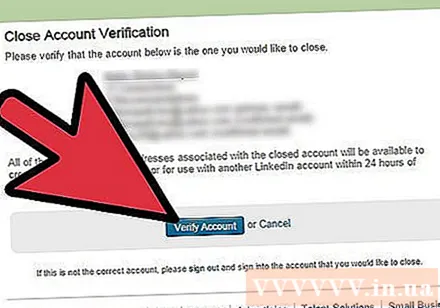
Conferma le informazioni sul tuo account nella schermata successiva. Fai clic su "Verifica account" una volta terminato.
Fare clic su "Chiudi account" nella pagina successiva. LinkedIn impiega fino a 72 ore per chiudere ufficialmente l'account. annuncio pubblicitario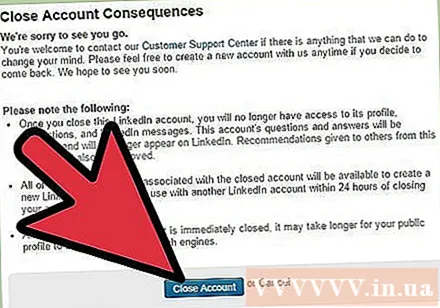
Parte 2 di 2: esegui l'azione desiderata senza eliminare l'account
Inserisci gli account LinkedIn corrispondenti. Se hai più account LinkedIn collegati allo stesso indirizzo email e desideri rimuoverne uno, puoi contattare LinkedIn e chiedere loro di unire gli account. Non è possibile eseguire questo passaggio manualmente.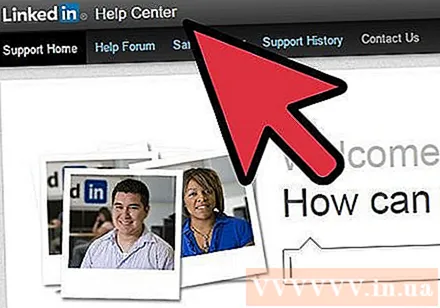
- LinkedIn ti consente di cambiare connessione, ma al momento non sono consentiti referral, esperienza lavorativa, inviti in sospeso o appartenenza a un team.
Cancellazione dell'account premium. Se sei un membro premium ma non desideri pagare quote per usufruire dei vantaggi, puoi eliminare le informazioni sull'abbonamento premium senza eliminare l'intero account.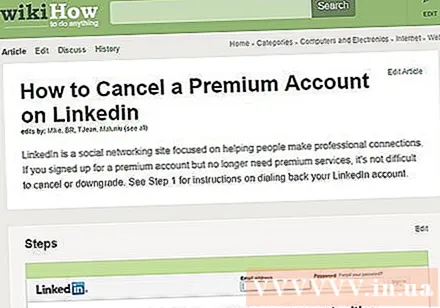
Nascondi i collegamenti su LinkedIn. Se le comunicazioni "professionali" sono a tuo danno, puoi nasconderle dal tuo profilo senza rovinare le cose. Se vuoi rimuovere la connessione, puoi farlo anche tu.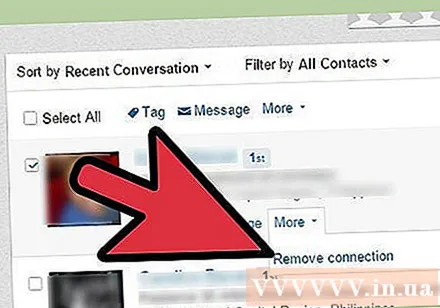
Stop alla pubblicità sui social. L'impostazione predefinita di LinkedIn ti consente di utilizzare le tue immagini per gli annunci promozionali di LinkedIn. Se vuoi disattivare questa attività, puoi seguire le semplici istruzioni invece di dover cancellare completamente il tuo account. annuncio pubblicitario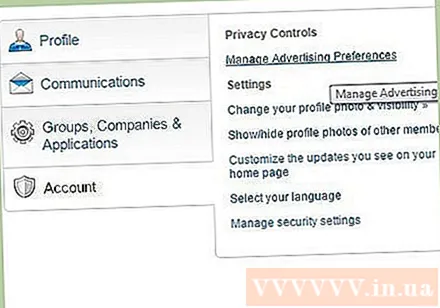
Consigli
- Le versioni archiviate potrebbero ancora essere visualizzate nei motori di ricerca. È necessario contattare direttamente il motore di ricerca per annullare la versione archiviata.
- Se gestisci un gruppo, devi annullare il gruppo prima di eliminare il tuo profilo.
avvertimento
- Se hai un account premium su LinkedIn, devi essere consapevole dei termini della tua carta di pagamento. Assicurati che la società non addebiti una commissione dopo aver cancellato il tuo account.
Quello di cui hai bisogno
- Account LinkedIn